Jak odebrat Windows.old v systému Windows 10
Windows.old je adresář obsahující data a soubory zbývající z předchozí instalace operačního systému Windows. Mnoho uživatelů po upgradu operačního systému na systém Windows 10 nebo při instalaci systému může najít tento adresář na systémové jednotce, která také zabírá spoustu místa. Nelze jej odstranit z obvyklých cest, takže je logické se zeptat, jak se správně zbavit složky obsahující staré Windows.
Obsah
Jak odebrat Windows.old správně
Zvažte, jak můžete odstranit zbytečný adresář a uvolnit místo na disku osobního počítače. Jak již bylo řečeno, Windows.old nelze odstranit jako běžnou složku, takže pro tento účel jsou používány jiné pravidelné systémové nástroje a programy třetích stran.
Metoda 1: CCleaner
Je těžké uvěřit, ale mega populární užitek CCleaner může správně zničit adresáře, které obsahují soubory se staršími instalacemi systému Windows. A za to stačí provést jen pár kroků.
- Otevřete nástroj a přejděte do části "Čištění" v hlavní nabídce.
- Na kartě Windows klikněte v části Ostatní na položku Stará instalace systému Windows a klikněte na tlačítko Vyčištění .
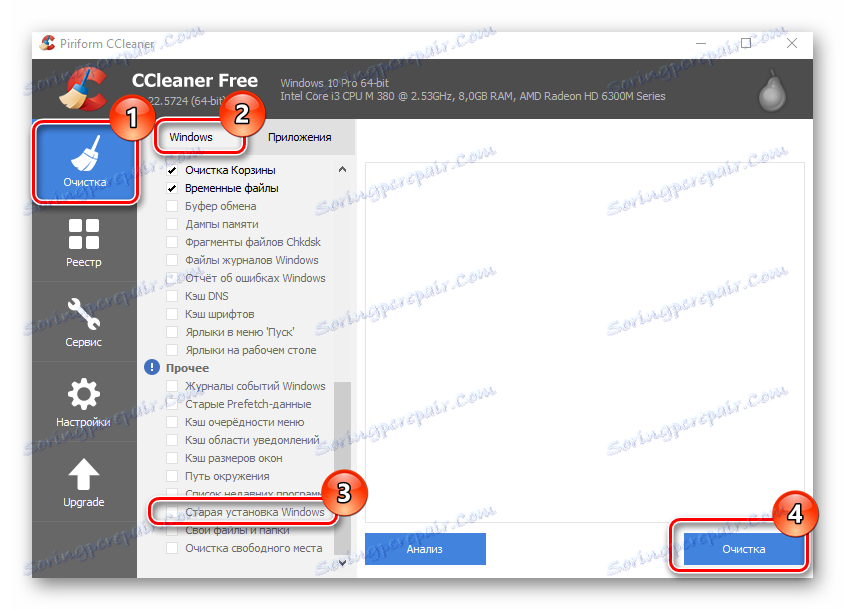
Metoda 2: Nástroj pro vyčištění disku
Dále budeme zvažovat standardní nástroje systému pro odstranění Windows.old. Nejdříve doporučujeme použít nástroj pro čištění disků.
- Stiskněte klávesu "Win + R" na klávesnici a do příkazového
cleanmgrzadejte příkazcleanmgra klepněte na tlačítko "OK" . - Ujistěte se, že je vybrán systémový disk a klepněte na tlačítko "OK" .
- Počkejte, až systém vyhodnotí soubory, které lze vyčistit, a vytvořte výpis paměti.
- V okně "Vyčištění disku" klikněte na položku "Vymazat systémové soubory" .
- Znovu vyberte systémový disk.
- Označte položku "Nastavení předchozího okna" a klikněte na tlačítko "OK" .
- Počkejte, dokud není odinstalace dokončena.
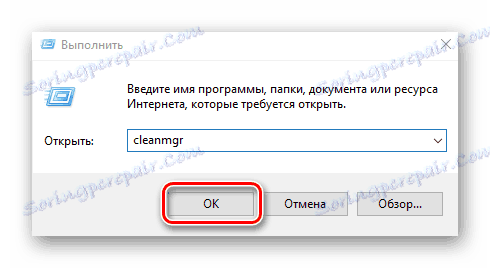
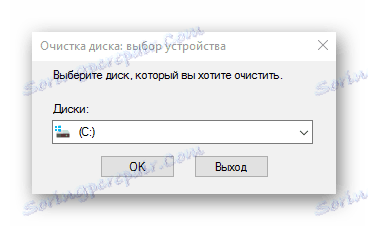

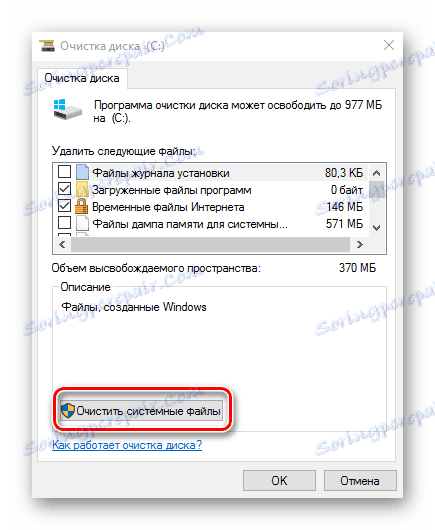

Metoda 3: Odebrat pomocí vlastností disku
- Otevřete program Explorer a klikněte pravým tlačítkem myši na systémovou jednotku.
- Vyberte položku "Vlastnosti" .
- Poté klikněte na "Vyčistit disk" .
- Opakujte kroky 3 až 6 předchozí metody.
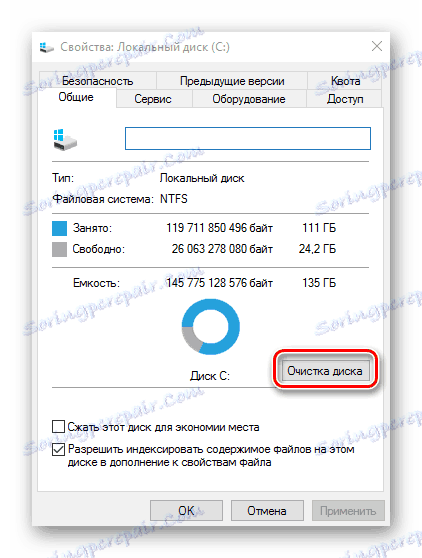
Stojí za zmínku, že metoda 2 a metoda 3 jsou pouze alternativy k volání stejného nástroje pro čištění disků.
Metoda 4: Příkazový řádek
Vyspělejší uživatelé mohou použít metodu odebrání adresáře Windows z příkazového řádku. Postup je následující.
- Kliknutím pravým tlačítkem na nabídku "Start" otevřete příkazový řádek. Musíte to udělat s právy správce.
- Zadejte řetězec
rd /s /q %systemdrive%windows.old.
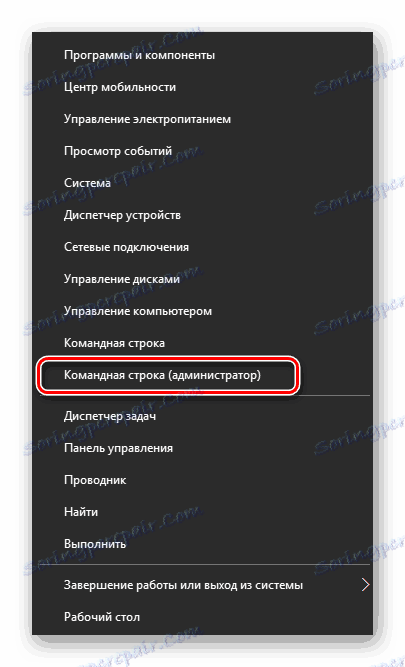

Všechny tyto metody mohou systémovou jednotku vyčistit ze starého systému Windows. Ale stojí za zmínku, že po odstranění tohoto adresáře se nebudete moci vrátit k předchozí verzi systému.
